In het eerste artikel, "JDeveloper gebruiken met MySQL-database en Oracle Database op AWS RDS, deel 1", over het gebruik van JDeveloper met RDS, hebben we het maken en wijzigen van een RDS DB-instantie voor MySQL-database besproken. In het tweede artikel, "JDeveloper gebruiken met MySQL-database en Oracle Database op AWS RDS, deel 2", bespraken we het verbinden met de RDS DB-instantie voor MySQL-database met JDeveloper. In dit derde artikel bespreken we het gebruik van JDeveloper met Oracle en op RDS. Dit artikel heeft de volgende secties:
- JDeveloper gebruiken met Oracle Database
- Een Oracle Database-instance maken op RDS
- Verbinding inschakelen
- Verkrijgen van de verbindingsparameters voor Oracle Database
- Een verbinding maken met Oracle Database in JDeveloper
- Een RDS DB-instantie verwijderen
- Conclusie
JDeveloper gebruiken met Oracle Database op RDS
In de volgende paragrafen bespreken we het gebruik van JDeveloper met Oracle Database op RDS.
Een Oracle Database-instantie maken op RDS
Om een RDS DB-instantie voor Oracle Database te maken, klikt u op DB-instantie starten , zoals weergegeven in afbeelding 1.
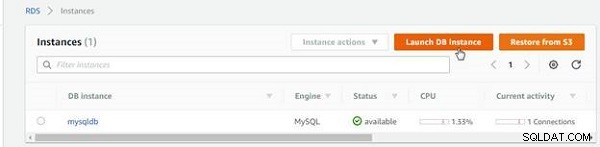
Figuur 1: Start DB-instantie
Selecteer Oracle motor, zoals weergegeven in afbeelding 2.
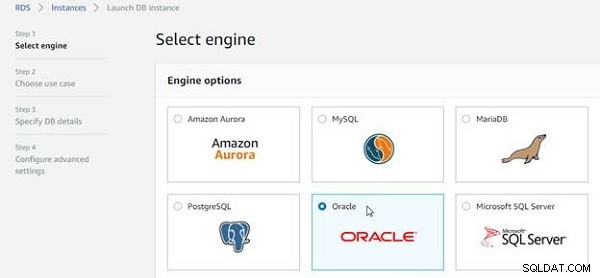
Figuur 2: Oracle Engine selecteren
Kies uit een van de Oracle Database-edities:Oracle Enterprise Edition, Oracle Standard Edition, Oracle Standard Edition One en Oracle Standard Edition Two. Oracle Standard Edition Two is een vervanging voor Oracle Standard Edition en Oracle Standard Edition One. Selecteer de Oracle Enterprise Edition, zoals weergegeven in afbeelding 3. Selecteer 'Alleen opties inschakelen die in aanmerking komen voor RDS Free Usage Tier'. Klik op Volgende.
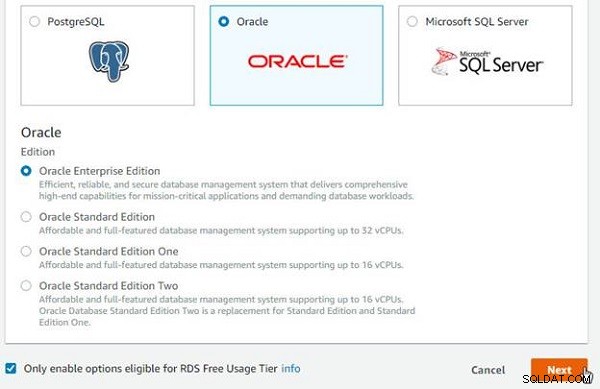
Figuur 3: Oracle Enterprise Edition selecteren
Geef vervolgens DB-details op. Selecteer eerst de Instance-specificaties , zoals weergegeven in Afbeelding 4. Het standaard Licentiemodel is een bring-your-own-licentie. De standaardversie van de DB-engine is Oracle 12.1.0.2.v10; dit kan anders worden als er nieuwe versies beschikbaar komen.

Figuur 4: DB-details specificeren
Voor de free-tier is de DB-instantieklasse db2.micro, die 1 vCPU en I Gib RAM biedt, zoals weergegeven in afbeelding 5. De standaard toegewezen opslag is 20GB. De Multi-AZ-implementatie is niet beschikbaar voor de gratis laag.
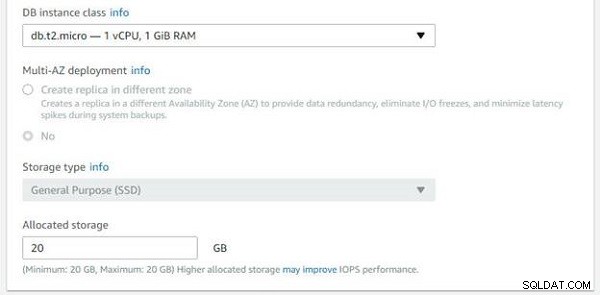
Figuur 5: DB-instantieklasse selecteren
In Instellingen , specificeer de DB-instantie-ID als orcldb (willekeurig), zoals weergegeven in Afbeelding 6. Specificeer de Hoofdgebruikersnaam en Hoofdwachtwoord . De hoofdgebruiker heeft geen toegang tot SYSDBA-rechten. De SYS gebruiker, die toegang heeft tot SYSDBA-rechten, kan niet worden gebruikt. Klik op Volgende.
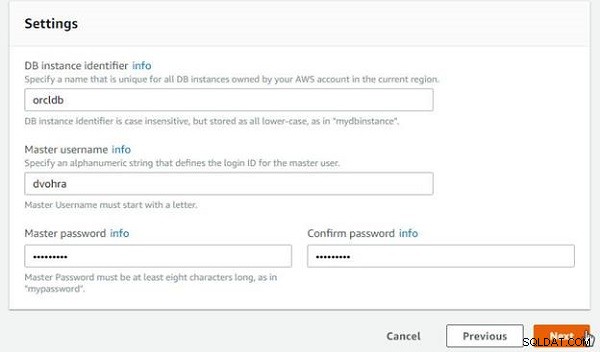
Figuur 6: Database-ID en hoofdgebruikersnaam en wachtwoord specificeren
In Geavanceerde instellingen configureren , de verschillende secties zijn Netwerk &Beveiliging, Database-opties, Encryptie, Back-up, Monitoring en Onderhoud. Selecteer een VPC en een Subnetgroep , zoals weergegeven in Afbeelding 7. Selecteer Openbare toegankelijkheid als Ja . Selecteer Beschikbaarheidszone als Geen voorkeur . Selecteer een bestaande VPC-beveiligingsgroep of selecteer de optie om een nieuwe beveiligingsgroep te maken. Een beveiligingsgroep heeft regels die verbindingen toestaan.
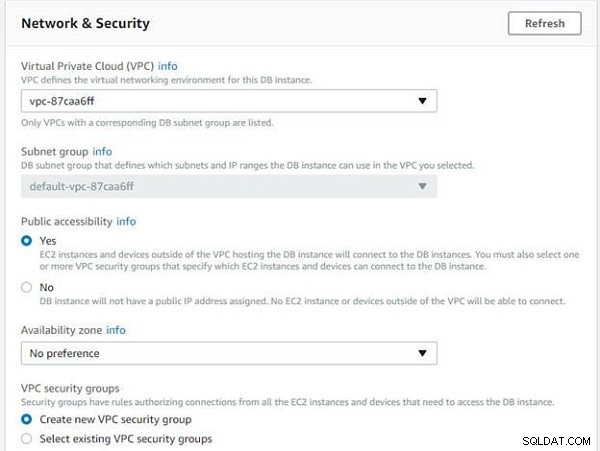
Figuur 7: Geavanceerde instellingen configureren
In Database-opties , specificeer de databasenaam als ORCL , zoals weergegeven in Afbeelding 8. Geef de databasepoort op als 1521. Selecteer DB-parametergroep en een optiegroep. Selecteer de standaard tekensetnaam.
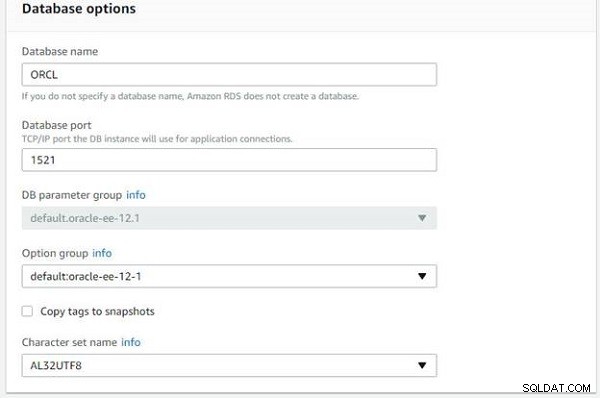
Figuur 8: Database-opties specificeren
Houd de andere opties als standaard en klik op DB-instantie starten , zoals weergegeven in Afbeelding 9. Klik vervolgens op Instance Details bekijken .
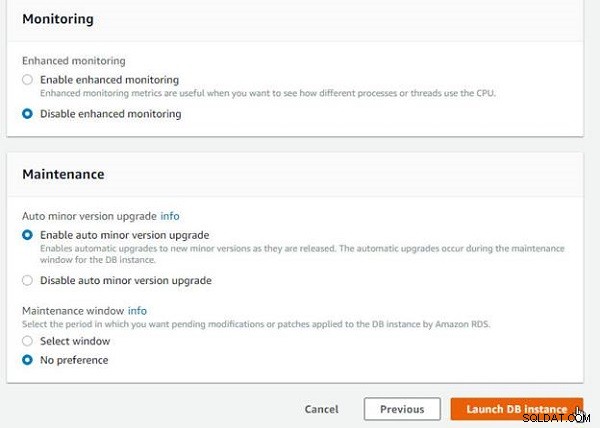
Figuur 9: Start DB-instantie
Aanvankelijk was de orcldb instantie wordt weergegeven met Status "creating", zoals weergegeven in Afbeelding 10.
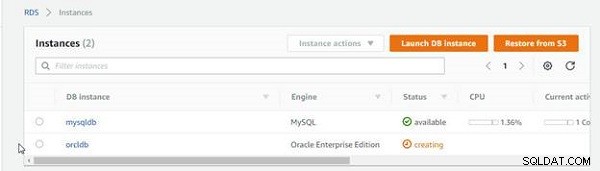
Figuur 10: RDS DB-instantie voor Oracle Database wordt gemaakt
Na "creëren" wordt de status "back-up". Wanneer de RDS DB-instantie is gemaakt, wordt de status "beschikbaar" (zie Afbeelding 11).
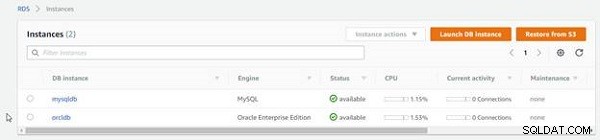
Figuur 11: RDS DB-instantie beschikbaar
Connectiviteit inschakelen
Om connectiviteit met de RDS DB-instance in te schakelen van buiten de CIDR/IP-Inbound die standaard is geconfigureerd in de Security-groep, klikt u op de link naar de beveiligingsgroep, zoals weergegeven in Afbeelding 12.
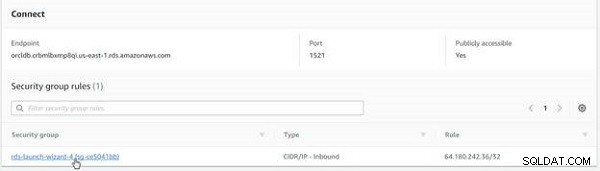
Figuur 12: Link naar beveiligingsgroep
Selecteer de Inkomend en klik op de Bewerken knop, zoals weergegeven in Afbeelding 13.
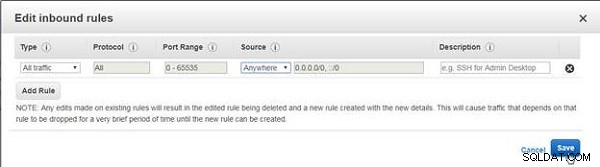
Figuur 13: Inkomend>Bewerken
In Inkomende regel bewerken , configureert u ofwel het Bron-IP van de computer waarop JDeveloper is geïnstalleerd, of, als het IP-adres niet bekend is of toegang vanaf meerdere IP's vereist is, selecteert u Inkomende regel Type als Al het verkeer , Protocol als Alle , Poortbereik als 0-65535, en Bron als Overal . Klik op Opslaan , zoals weergegeven in Afbeelding 14.
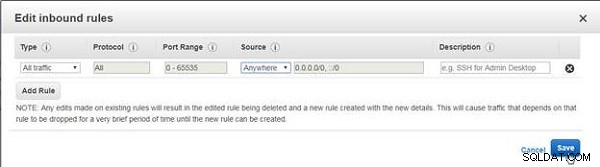
Figuur 14: Inkomende regels bewerken
De gewijzigde regels voor inkomend verkeer worden weergegeven in afbeelding 15.

Figuur 15: Gewijzigde inkomende regels
Verkrijgen van de verbindingsparameters voor Oracle Database
Om de verbindingsparameters te verkrijgen, klikt u op de RDS DB-instantiekoppeling (zie Afbeelding 16).
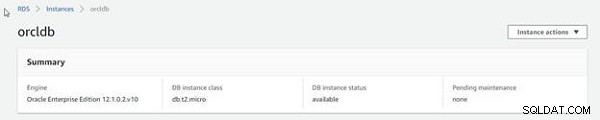
Figuur 16: RDS DB-instantiekoppeling
Kopieer het Eindpunt vermeld in de Verbinden sectie, zoals weergegeven in Afbeelding 17. Het eindpunt is de hostnaam. De poort is standaard 1521.
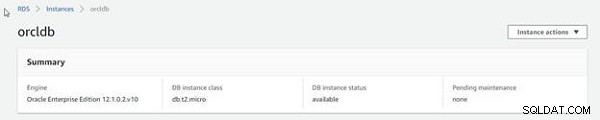
Figuur 17: Het eindpunt verkrijgen
De Openbaar toegankelijke instelling moet Ja . zijn als u verbinding maakt vanaf een lokale machine of een andere machine die zich niet in dezelfde VPC bevindt als de RDS DB-instantie, zoals weergegeven in Afbeelding 18.
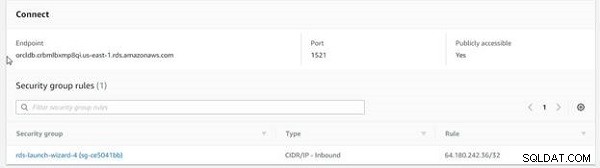
Figuur 18: De instelling voor publiek toegankelijk moet Ja zijn als u verbinding maakt vanaf een lokale computer
Een verbinding maken met Oracle Database in JDeveloper
Om een verbinding te maken in JDeveloper, klikt u op Nieuwe toepassing , zoals weergegeven in Afbeelding 19.
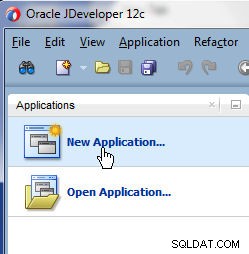
Figuur 19: Nieuwe applicatie
In Nieuwe galerij , selecteer Algemeen>Verbindingen in Categorieën en Databaseverbinding in Items, zoals weergegeven in Afbeelding 20. Klik op OK.
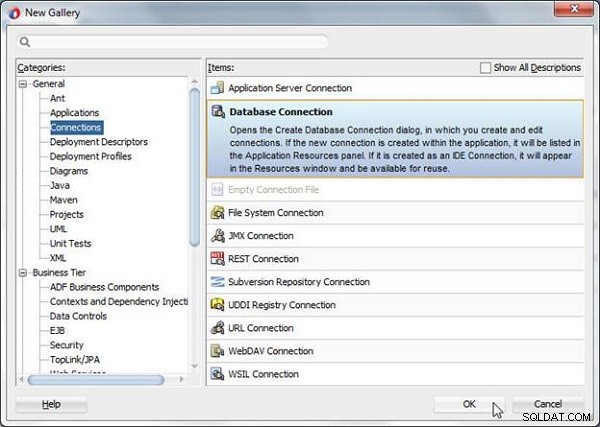
Figuur 20: Databaseverbinding selecteren
De Maak databaseverbinding wizard wordt gestart zoals weergegeven in Afbeelding 21.
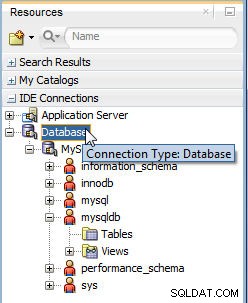
Figuur 21: Databaseverbinding maken
De wizard Databaseverbinding maken kan rechtstreeks worden gestart vanuit de Bronnen bekijken door Database te selecteren in Bronnen , zoals weergegeven in Afbeelding 22.
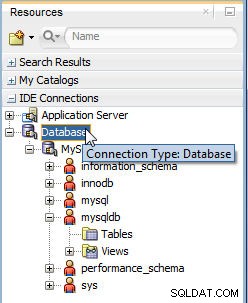
Figuur 22: Verbindingstype:Database
Klik met de rechtermuisknop op Database en selecteer Nieuwe databaseverbinding, zoals weergegeven in Afbeelding 23.
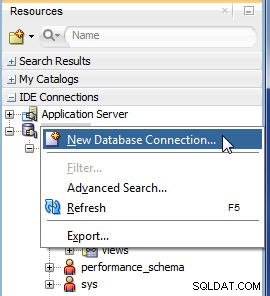
Figuur 23: Nieuwe databaseverbinding
Het standaard Verbindingstype is Oracle (JDBC) , zoals weergegeven in Afbeelding 24. Specificeer Gebruikersnaam en Wachtwoord . Selecteer in Oracle (JDBC)-instellingen de thin driver. Specificeer de Hostnaam als het eindpunt gekopieerd in Afbeelding 17. Selecteer de Servicenaam optie en specificeer de servicenaam als ORCL . Specificeer JDBC-poort als 1521. Klik op Verbinding testen .
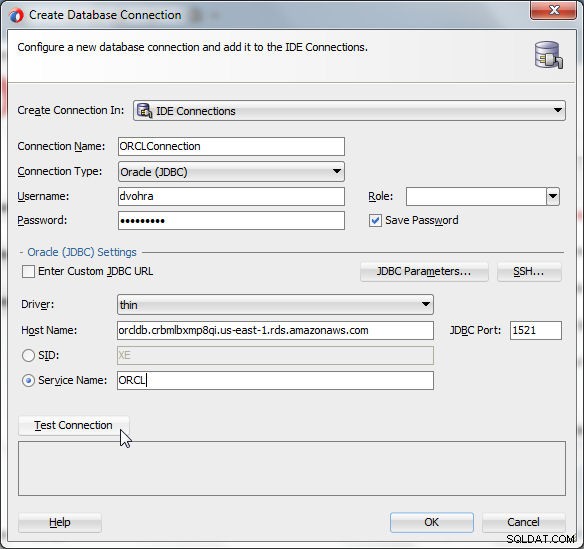
Figuur 24: Verbinding testen
Als de uitvoer van de testverbinding Succes is , klik op OK, zoals weergegeven in Afbeelding 25.
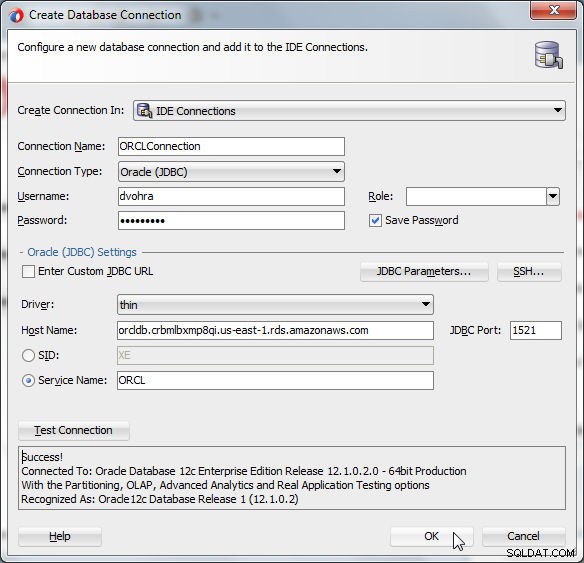
Figuur 25: Databaseverbinding maken>OK
De ORCLVerbinding wordt gemaakt en wordt toegevoegd aan Bronnen (zie afbeelding 26).
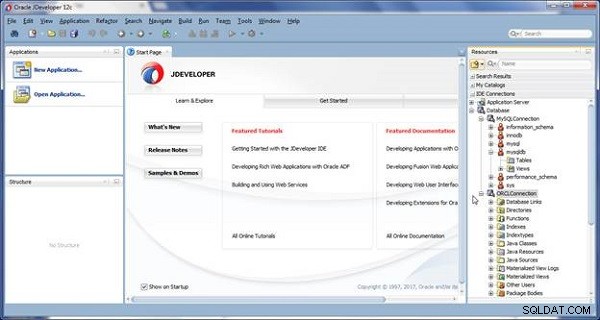
Figuur 26: ORCLVerbinding
Klik op de ORCLVerbinding om de verbindingsstructuur weer te geven, zoals weergegeven in Afbeelding 27.
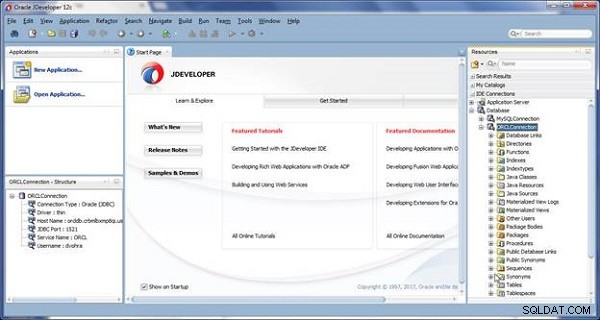
Figuur 27: Verbindingsstructuur
Een verbinding biedt verschillende opties, die kunnen worden weergegeven door met de rechtermuisknop op de verbinding te klikken in Bronnen , zoals weergegeven in Afbeelding 28. Verbindingsopties omvatten Filter, Geavanceerd zoeken, Vernieuwen, Verbinding verbreken, Exporteren, Genereren en Gegevensbeheer maken.
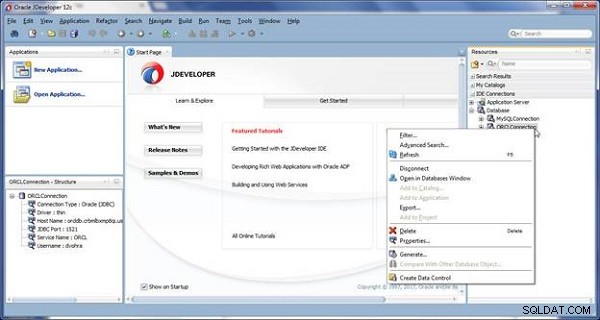
Figuur 28: Verbindingsopties
Een RDS DB-instantie verwijderen
Om een RDS DB-instantie te verwijderen, selecteert u de instantie in het Dashboard en selecteert u Instance-acties>Verwijderen , zoals weergegeven in Afbeelding 29.
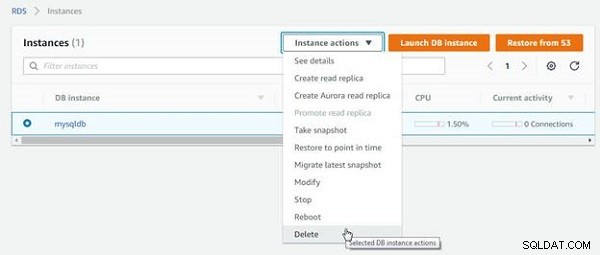
Figuur 29: Instantieacties>Verwijderen
In DB-instantie verwijderen , selecteer of er een momentopname van de database moet worden gemaakt voordat deze wordt verwijderd. Indien Nee is geselecteerd, zoals weergegeven in Afbeelding 30, zijn alle automatische back-ups, systeemsnapshots en herstel op een bepaald tijdstip niet meer beschikbaar. Selecteer het selectievakje om te bevestigen en klik op Verwijderen .
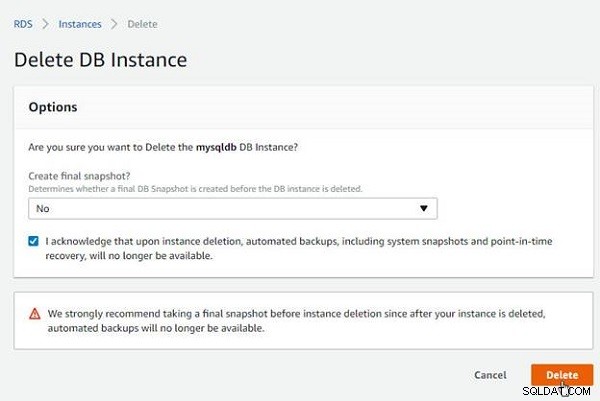
Figuur 30: DB-instantie verwijderen>Verwijderen
De RDS DB-instantie begint te worden verwijderd, zoals aangegeven door de status "verwijderen" in Afbeelding 31.
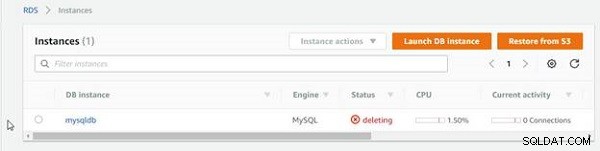
Figuur 31: RDS DB-instantiestatus wordt verwijderd
Er kan slechts één exemplaar tegelijk worden verwijderd. Selecteer de orcldb-instantie en selecteer Instance-acties>Verwijderen , zoals weergegeven in Afbeelding 32 om de Oracle Database RDS-instantie te verwijderen.
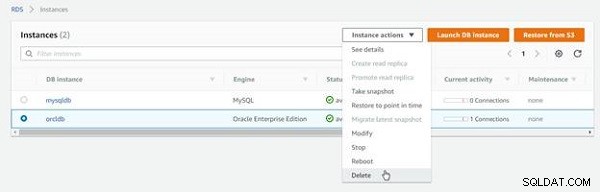
Figuur 32: orcldb>Exemplaaracties>Verwijderen
Conclusie
In drie artikelen bespraken we het gebruik van Oracle JDeveloper om verbinding te maken met MySQL- en Oracle Database-instanties op AWS Relational Database Service (RDS). Enkele van de meest opvallende configuratiefuncties voor Oracle Database zijn:
- Als JDeveloper zich in een andere VPC bevindt of niet in een VPC (zoals een lokale machine), moet de Oracle Database RDS DB-instantie openbaar toegankelijk worden gemaakt.
- Er moet een regel voor binnenkomend beveiligingsgroep worden toegevoegd voor het IP-adres van de computer waarop JDeveloper is geïnstalleerd. U kunt ook een inkomende regel toevoegen om al het verkeer toe te staan.
- Oracle Database op RDS geeft de SYS-gebruiker geen toegang. Als een SYS-gebruiker vereist is of als SYSDBA-rechten vereist zijn voor een applicatie, is Oracle Database op RDS geen geschikte optie.
